防止 Windows 7 本機使用者更改 Internet 設定

了解如何防止 Windows 7 使用者變更網際網路設定。保護您的網路並確保系統設定保持不變。
市面上有數百個種子搜尋引擎,它們本身並不託管任何種子文件,只是將用戶引導至託管 .torrent 文件的第三方網站。磁力連結是一項未來將被廣泛應用的技術,一些網站現在除了 .torrent 檔案外,還提供了磁力連結。
.torrent 文件透過位置或名稱來識別文件,而磁力連結則透過內容來識別文件;通俗地說,就是透過內容的 hash 值。這意味著,即使 .torrent 檔案不再可用,您仍然可以下載其內容。聽起來很酷,對吧?
有兩種快速的方法可以從 .torrent 檔案產生磁力連結:使用 uTorrent(流行的 Bittorrent 用戶端)和 Magnetizer(一種以前沒人聽說過的工具)。
從 uTorrent 複製磁力鏈接
使用 uTorrent 開啟 .torrent 文件,以滑鼠右鍵按一下該 torrent,然後從上下文功能表中選擇複製磁力連結 URL 。
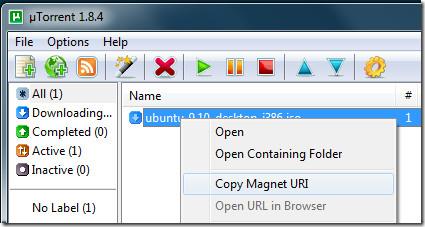
以下是磁力連結的範例:
磁鐵:? xt=urn:btih:TDC4GYOQXZPSUB7KR6SQKLS2USAJPZ7W
現在要測試此磁力鏈接是否為當前鏈接,請從文件菜單中選擇從 URL 添加 Torrent,輸入磁力鏈接並點擊確定。
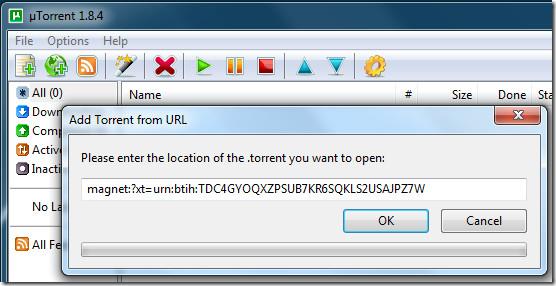
一段時間後,種子名稱會從磁力連結變成原始內容名稱。您可以使用此方法快速複製磁力連結並與朋友分享。
uTorrent 完全支援磁力鏈接,比從海盜灣或其他網站下載 .torrent 檔案更容易取得磁力鏈接。點擊磁力連結後,它會開啟預設的 torrent 用戶端(我使用的是 uTorrent),並立即開始下載 torrent。
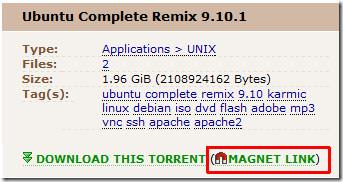
使用 Magnetizer 將 Torrent 檔案轉換為磁力鏈接
與其先將種子添加到 uTorrent,再複製磁力鏈接,不如使用名為 Magnetizer 的小型便攜式工具。只需新增種子並點擊 Magnetizer,它就會在你的預設種子客戶端中啟動該種子。沒錯,它還可以用於將種子批量轉換為磁力連結。
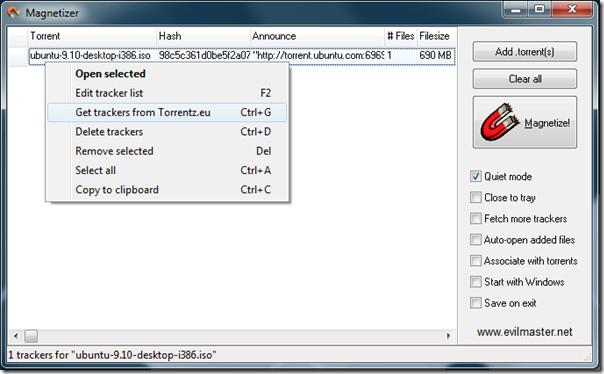
那麼這個工具的用途是什麼呢?如果主機刪除了 .torrent 文件,導致 Tracker 無法使用,這個工具就派上用場了。實際上,它有一個內建選項可以獲得更多 Tracker。
了解如何防止 Windows 7 使用者變更網際網路設定。保護您的網路並確保系統設定保持不變。
CSV 是最跨平台的電子表格格式,將電子表格轉換為 CSV 格式是有意義的,因為大多數應用程式都支援 CSV 格式,而不是
迷你工具列是一種上下文選單,當選擇任何特定文字時會自動顯示,並且保持半透明狀態,直到
最新的 HTML 標準 HTML 5 消除了使用專用第三方工具和插件(如 Adobe Flash、MS Silverlight 等)的需要,並提供了
XMedia Recode 是一款大量媒體轉換工具,可同時進行音訊和視訊轉換。它最突出的特點是支援大量
Chrome 是迄今為止世界上最受歡迎的網頁瀏覽器。它速度非常快,使用起來也非常簡單,而且由於它擁有巨大的市場
Firefox 34 剛剛發布,雖然功能數量不多,但有一個重要功能在
使用 Gunner 檔案類型編輯器 (GFTE) 輕鬆變更檔案關聯。修改程式副檔名、系統檔案關聯等。
簡化 Windows 10 中的多顯示器設定。使用這些便利技巧,輕鬆控制所有顯示器的亮度
BackUpAnyWhere 是一款免費的便攜式工具,可輕鬆自動將 USB 隨身碟備份到電腦上的預設目錄中。除了







![USB磁碟機自動備份軟體[Windows] USB磁碟機自動備份軟體[Windows]](https://tips.webtech360.com/resources8/r252/image-4071-0829093733946.jpg)